Mantenimiento - Medidas
Este cuadro de diálogo contiene una lista con tipos de terrenos, identificados cada uno de ellos por una descripción de medida. También es posible agregar nuevas medidas, modificar las medidas y sus observaciones de las existentes o bien eliminarlas.

Si introduce un nuevo elemento permanecerá almacenado indefinidamente en la base de datos y Ud. lo podrá emplear en la definición de cualquier nuevo proyecto.
Añadir registros: Para definir una nueva medida realizar los siguientes pasos:
- Pulsar el botón Añadir.
- Aparece el cuadro de diálogo Medidas complementarias. Indicar la medida y el texto que se empleará en la memoria. Por último pulse Aceptar.
- Regresa al cuadro de diálogo Mantenimiento de medidas complementarias, donde se puede leer la nueva línea que se ordena alfabéticamente.
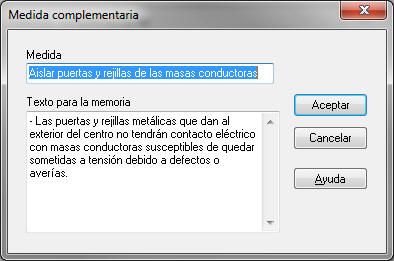
Modificar registros: Es posible cambiar las características de cualquier elemento de la lista. Siga los siguientes pasos:
- Hacer clic con el ratón sobre la línea en la que aparece dicho elemento. Inmediatamente aparecerá como marcado.
- Pulsar el botón Cambiar.
- Aparece el cuadro de diálogo Medidas complementarias. Cambiar lo que desee. A continuación pulse el botón Aceptar.
- De vuelta a la lista de elementos se puede comprobar que se ha efectuado el cambio.
Eliminar registros: Para quitar elementos de la lista:
- Seleccione la línea en la que está el registro picando con el ratón.
- Pulse el botón Eliminar.
- Aparecerá un cuadro de diálogo en el que se pide confirmación de la operación de borrado. Si presiona Si desaparece el elemento. En caso de pulsar No se regresa a la pantalla anterior sin efectuar cambios.